如何使用命令提示符来验证 Microsoft Windows 的安装日期
概要: 浏览逐步说明,以验证戴尔计算机上 Windows 的原始安装日期。
現象
原因
用户想要验证 Windows 的原始安装日期。
解決方法
提醒:域中的系统可能未显示准确的安装日期。此信息是为不在域中的系统提供的。
以下步骤提供了检查 Windows 安装日期的准确方式。
- 打开文件资源管理器,然后双击 C:驱动器(图 1)。
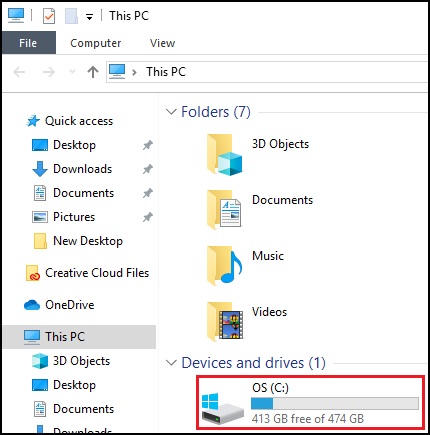
图 1 — 此电脑。 - 查找 Windows 文件夹(图 2)。
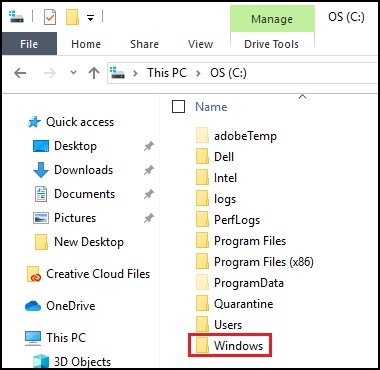
图 2 — Windows 文件夹。 - 右键单击“Windows 文件夹”,并选择“属性”(图 3)。
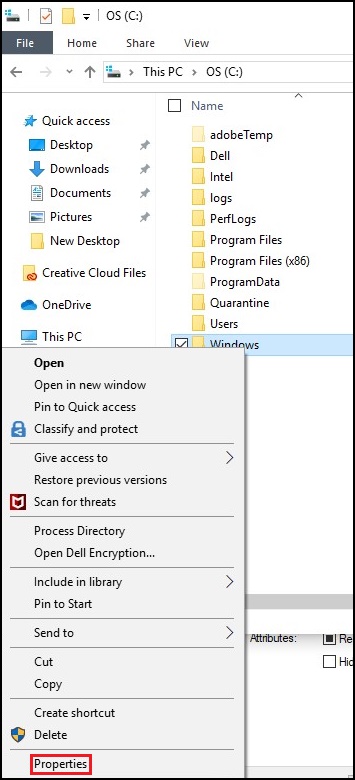
图 3 — C:属性。 - 查找此文件夹的创建日期(图 4)。
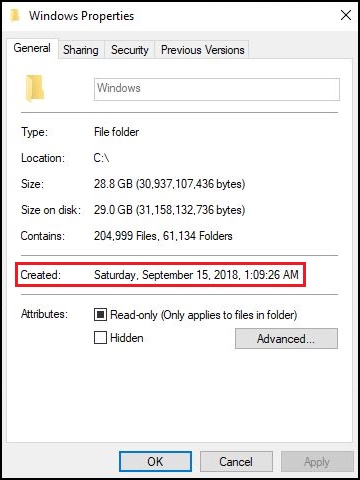
图 4 — Windows 属性。
备选方法
提醒:系统信息提供的初始安装日期反映了对 Windows 的主要更改,包括“重置此 PC”或主要 Window 更新。上述方法是查找安装日期的首选方式。
命令提示符中的以下步骤可用于验证戴尔系统上的 Windows 安装日期。
- 按键盘上的 Windows徽标 + Q 键。
- 在搜索框中键入:CMD
- 单击命令提示符或列表中的 cmd 选项。
- 在命令提示符窗口中,键入 systeminfo
- 查找初始安装日期(图 5)。
- 这是操作系统安装在您的 PC 上的日期。
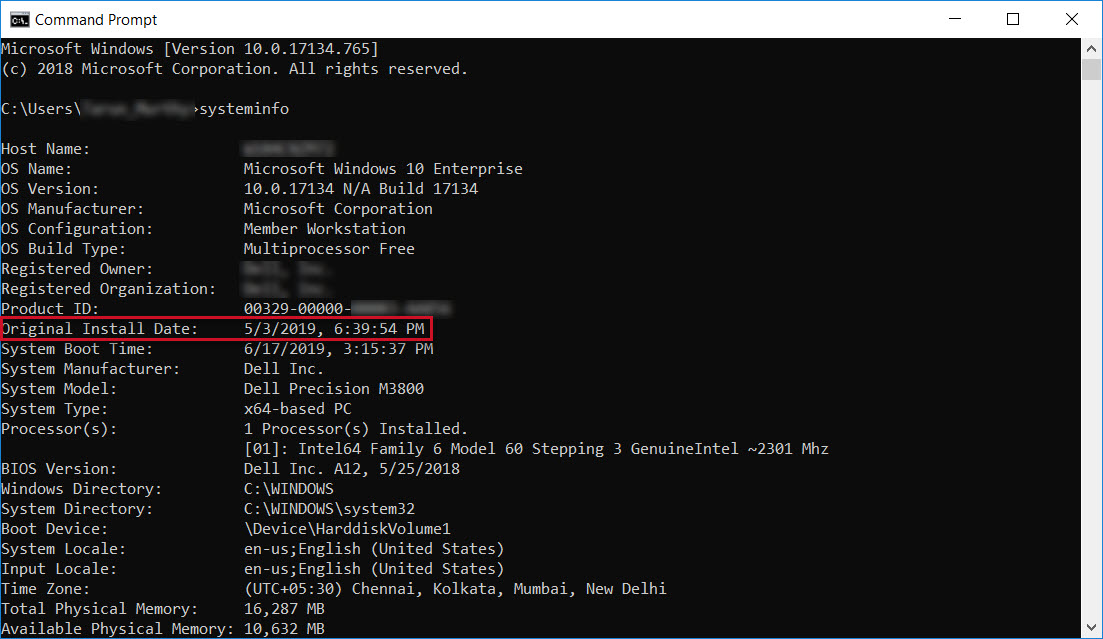
图 5 — Windows 命令提示符。
その他の情報
None.
文書のプロパティ
文書番号: 000131940
文書の種類: Solution
最終更新: 12 2月 2024
バージョン: 9
質問に対する他のDellユーザーからの回答を見つける
サポート サービス
お使いのデバイスがサポート サービスの対象かどうかを確認してください。
文書のプロパティ
文書番号: 000131940
文書の種類: Solution
最終更新: 12 2月 2024
バージョン: 9
質問に対する他のDellユーザーからの回答を見つける
サポート サービス
お使いのデバイスがサポート サービスの対象かどうかを確認してください。